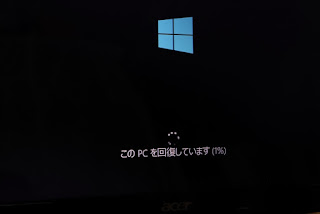今年は、働き方改革とかで、短時間に従来を超える成果を常に求められるなど、仕事面で大激変がありました。
常に新技術を勉強し、取入れる事も怠ってはなりません。
その過程で、PCに対する想いがさらに強まり、今に至るのも面白いつながり。
私が生きていられるのはあとほんのわずかの間だけなのですが、それまでは全力で頑張る所存。
プライベート面では、やはりEOS KISS Mによって、カメラの未来=ミラーレス路線が固まったのが大きい。
もともとはフルサイズミラーレスEOS Rを導入するつもりが、小さくて軽くて、実はEOS Rを超える未来を体現していたEOS Mに今さらきがついて大騒ぎ・・・という流れでした。
EOS Mの足を引っ張っていた「キヤノンはミラーレスをどこまでやめずにいるのか?という疑心暗鬼」は、EOS Rの登場によって、カメラの未来がミラーレスに決定したため解消し、本来の輝きを安心して享受出来るようになったというのが大きい。
EOS Rも素晴らしいですが、取り回しの優れたコンパクトっぷりと、優秀な画質と機能を両立し、さらに価格的にも門戸の広いEOS Mに未来を切り開いて行って欲しい。
私は見届ける事はできませんが、未来のカメラマン達には、EOS RとEOS Mがどちらも愛用されていればと願わずにはいられません。
それと、ASUSのZenFone max plus M1。
数多くの局面で助けてくれる生活必需品で、あまりにも助けられるため、ついにその恩義もあり、個人的に歴史上トップ、最高モバイル製品に君臨しました。
三大通信キャリアと関わらないで済む、SIMフリースマートデバイスというのも大きく、MVMOのOCNモバイルONEも超好感度アップ。
特に必殺の通信利用無制限・200Kbpsの節約モードは天下無双で、PCのテザリングにも不安がなくなりました。
ZenFoneシリーズにこれからも賭けたくなり、そのためにも、もうゲーム機は買わない(ただし、あらゆるゲーム機の中で最高のヴィータ、の後継機だけは例外とする!!)という気になるきっかけにもなったマシンです。
↑クルマは6年目のアイに対するワクワク感、愛着は高まるばかりで勢いはとどまる所を知りません。
雪が降り積もって来ましたが、泥汚れをそのままにしているわけにはいかず、かまわず水洗いしました。
フッ素コートしているので、シャンプーを使わなくても汚れが落ちるのも良いところ。
今年は、アイのメンテナンスにワックスをやめてフッ素コートを使いだし、ナンバープレートも、仙台の寄付金付き図柄ナンバーになるなど、地味な変化がありました。
それにつけても、アイは、いまもって世界一の名車だと思う、三菱パジェロミニにも匹敵する名車という確信をもっています。
ホンダのS660もですが、心から良い、欲しいと思える妥協なきクルマ選びが、その全数が軽自動車にあるのは幸せです。
軽自動車は、日本が本来もっともっと世界に大いに誇るべき、小型の機械工業芸術品なのであります。
家の掃除とお正月の飾りつけも終わりました。
ただ、寒さでちょっと体調が怪しくなって来たので、部屋の模様替えや大きな片付けまでは踏み込みませんでした。
↑一休みで、家で作っていた干し柿を出してきました。
見た目はよくないけど、味は、ほっぺたが落ちそう。
年末年始は、仕事の都合もあって、どこに行く予定も立てないようにしました。
もしも会社に呼び出されてもすぐに行けるように準備を整えつつ、まったり勉強したりパソコンいじりでもしたいと思います。
このブログを見て下さった皆様に、心より感謝申し上げます。名前はゲームブログですが、色々な話題を書かせて頂きたいと思います(大好きな写真/映像/カメラ、ペン、コンピュータ、食べ物、映画、クルマ、家電製品などなど)。 なにとぞ、これからもよろしくお願いいたします。皆様あってのブログです。
2018年12月30日日曜日
2018年はドラマ大当たり
個人的には、日本のテレビドラマ大好き!!
特に、2時間ドラマは、ハリウッドの超大作映画を観た後でも余裕で最高。
分かりやすさとお約束が美しい。
たとえば、物陰からあからさまに怪しい人物が主人公の様子をうかがっていたり(しかも実は犯人じゃない)とか、分かりやすくて大好き。
日本のドラマは変に大作にすると逆にパワーダウンする感じがあるので、低予算でもいいからマイペースで自信をもって作り続けてほしいです。
さて、2018年はドラマ大当たりの年で、特に個人的に百点満点なのが「探偵が早すぎる」です。
ナスネにずーーっと録画を消さないまま保存し、家族と一緒に定期的にPS4を使って居間のプラズマテレビで繰り返し観ていますが、何回繰り返し観ても一向に飽きない!!
すっかり、広瀬アリスさん、滝藤賢一さん、水野美紀さんの3人のファンになってしまったほどです。
広瀬アリスさん「どうせXXXなんでしょ!」
滝藤賢一さん「あたり前だ!!!!(怒)」
広瀬アリスさん(すごい顔になる)
・・・というようなテンポもはまりまくり。
ただちょっと、俳優さんの名前じゃなくて役名になってしまいましたが・・・。
・広瀬アリスさん→あっ、いちかだ!!
・滝藤賢一さん→あっ、千曲川探偵やんけ!!何してんの!!
・水野真紀さん→あっ、橋田さん!!
(さらに) ・桐山漣さん→ミルコじゃねーか!
※片平なぎささんのイメージは下がってません!!
個人的にドラマのトップ5に入っています。
---個人的にドラマトップ5---
・名探偵モンク(海外ドラマ)
・てるてるあした
・親子ゲーム(長渕剛さん)
・刑事ゆがみ
・探偵が早すぎる
日本のドラマは特に深夜帯は傑作ぞろいになってるので、これからも大いに自信を持って作ってほしいです。
ちなみに、ドラマが良いせいで、地デジ操作性最高のPS4に対する家族の好感度が右肩上がりで、もしもPS4が壊れてしまったら、その時までに出ていればですが、普通にPS5を買っても良いそうです。
ドラマのお陰でPS5まで救われています。
特に、2時間ドラマは、ハリウッドの超大作映画を観た後でも余裕で最高。
分かりやすさとお約束が美しい。
たとえば、物陰からあからさまに怪しい人物が主人公の様子をうかがっていたり(しかも実は犯人じゃない)とか、分かりやすくて大好き。
日本のドラマは変に大作にすると逆にパワーダウンする感じがあるので、低予算でもいいからマイペースで自信をもって作り続けてほしいです。
さて、2018年はドラマ大当たりの年で、特に個人的に百点満点なのが「探偵が早すぎる」です。
ナスネにずーーっと録画を消さないまま保存し、家族と一緒に定期的にPS4を使って居間のプラズマテレビで繰り返し観ていますが、何回繰り返し観ても一向に飽きない!!
すっかり、広瀬アリスさん、滝藤賢一さん、水野美紀さんの3人のファンになってしまったほどです。
広瀬アリスさん「どうせXXXなんでしょ!」
滝藤賢一さん「あたり前だ!!!!(怒)」
広瀬アリスさん(すごい顔になる)
・・・というようなテンポもはまりまくり。
ただちょっと、俳優さんの名前じゃなくて役名になってしまいましたが・・・。
・広瀬アリスさん→あっ、いちかだ!!
・滝藤賢一さん→あっ、千曲川探偵やんけ!!何してんの!!
・水野真紀さん→あっ、橋田さん!!
(さらに) ・桐山漣さん→ミルコじゃねーか!
※片平なぎささんのイメージは下がってません!!
個人的にドラマのトップ5に入っています。
---個人的にドラマトップ5---
・名探偵モンク(海外ドラマ)
・てるてるあした
・親子ゲーム(長渕剛さん)
・刑事ゆがみ
・探偵が早すぎる
日本のドラマは特に深夜帯は傑作ぞろいになってるので、これからも大いに自信を持って作ってほしいです。
ちなみに、ドラマが良いせいで、地デジ操作性最高のPS4に対する家族の好感度が右肩上がりで、もしもPS4が壊れてしまったら、その時までに出ていればですが、普通にPS5を買っても良いそうです。
ドラマのお陰でPS5まで救われています。
SSDで、7年前のマザーシップPC「Aspire 5750G」がとてつもない高速PCに大化けした
ぐおおおおーーーーー速い、速い、速いぃぃぃぃーーーーっ!!
1TBのSSDに換装し、メインRAMを16GBに増強し、ついに最終パワーアップを終えた我が家のマザーシップPC「Aspire 5750G」ですが、なんと7年というゼータ刻を超えて、場外大逆転ホームランの超高速パソコンに大化けしています。
というか、何回もブログの記事に書くんじゃねぇ!!と思われるでしょうが、もう止まらない。
何をやっても超高速なんじゃあああ。
うれしんじゃああ。
なんかもう、最新型のゲーミングPCを買ってきたくらいのインパクト!!
Windows 10の動作が電撃の速度で、ウインドウを開く、メニューを開く、設定を開く、100%全ての動作の反応速度が電光石火の猛スピードに進化してます。
もう、声がうわずり、PCを使いながら変なうめき声をあげてしまいそう!!
家族も言ってますが「たった部品一つでこんなに違うんだねぇ」と。
■しかも一時的に完全無音PCになる!
↑今、仙台の気温はマイナス2℃なんですが、震災以来の節電で冷暖房を封印してる私の自室はカチカチの氷室状態。
Aspire 5750Gも冷え冷えですが、こうなると冷却ファンが回らないのです。
となると、もう完全無音!!
ファンレスのeMMC-64GBマシンのASUS E203NAと同等の無音っぷり!!
数分くらい経過すると、冷却ファンがブゥウ・・・ん? (まだいっか)と回りそうで回らない感じになりますがしばらくは無音!!
無音までは期待してなかったので、新たなる価値、新たなるカチカチじやあああああ!!
しゅびどぅびどぅわーーーー
やったぜ!!
↑プラグインの読み込み等で、初回起動がとにかく数十秒を要していたGIMP 2.10ですが、なんと4秒程度で起動するっっっ。
起動するのが楽しくなるほど。
↑家のパソコンどころか、ガチガチの仕事用のハイスペック・デスクトップPC(実はHDD)ですらもそこそこ遅いManagement Studioの起動も、わずか10秒程度で成し遂げてしまうっっっっっ。
↑ここまで来たらもちろんですが、Excel 2016はもう「スッパァーン!」と気持ち良いくらいの高速起動。
デルコンピュータの宇宙最強PCエイリアンウェアくらいありえんわーな高速っぷり!!
7年前のPCなのに、今さら超パワーアップしててそれがまたテンション上がるわわわわわわ。
↑あと、超重要なのですが、PCの内部に何が起きているのか?それをチェックするのに必要な「イベントビューアー」ですが、起動がわずか5秒ほど。
今までは「ログの内容収集も含めると分単位」で時間がかかっていたのですが、これからは、起動のストレスが無いお陰でリアルタイムに近い頻度でパソコンの状態を把握できる!!ようになりました。
HDDの破損前は、事前にこのイベントビューアーに異常な挙動が記録されていたので、どれだけ重要な情報源なのか痛いほど身に染みています。
傷に塩をすりこまれるほどに染みるに染みるぜイベントビューアー。
みんなも、レッツ・イベントビューアーだぜえええええ!!!!
というように、たったの一晩にして、自分のPCが生まれ変わってくれた!!
新技術って素晴らしい!!
1TBのSSDに換装し、メインRAMを16GBに増強し、ついに最終パワーアップを終えた我が家のマザーシップPC「Aspire 5750G」ですが、なんと7年というゼータ刻を超えて、場外大逆転ホームランの超高速パソコンに大化けしています。
というか、何回もブログの記事に書くんじゃねぇ!!と思われるでしょうが、もう止まらない。
何をやっても超高速なんじゃあああ。
うれしんじゃああ。
なんかもう、最新型のゲーミングPCを買ってきたくらいのインパクト!!
Windows 10の動作が電撃の速度で、ウインドウを開く、メニューを開く、設定を開く、100%全ての動作の反応速度が電光石火の猛スピードに進化してます。
もう、声がうわずり、PCを使いながら変なうめき声をあげてしまいそう!!
家族も言ってますが「たった部品一つでこんなに違うんだねぇ」と。
■しかも一時的に完全無音PCになる!
↑今、仙台の気温はマイナス2℃なんですが、震災以来の節電で冷暖房を封印してる私の自室はカチカチの氷室状態。
Aspire 5750Gも冷え冷えですが、こうなると冷却ファンが回らないのです。
となると、もう完全無音!!
ファンレスのeMMC-64GBマシンのASUS E203NAと同等の無音っぷり!!
数分くらい経過すると、冷却ファンがブゥウ・・・ん? (まだいっか)と回りそうで回らない感じになりますがしばらくは無音!!
無音までは期待してなかったので、新たなる価値、新たなるカチカチじやあああああ!!
しゅびどぅびどぅわーーーー
やったぜ!!
↑プラグインの読み込み等で、初回起動がとにかく数十秒を要していたGIMP 2.10ですが、なんと4秒程度で起動するっっっ。
起動するのが楽しくなるほど。
↑家のパソコンどころか、ガチガチの仕事用のハイスペック・デスクトップPC(実はHDD)ですらもそこそこ遅いManagement Studioの起動も、わずか10秒程度で成し遂げてしまうっっっっっ。
↑ここまで来たらもちろんですが、Excel 2016はもう「スッパァーン!」と気持ち良いくらいの高速起動。
デルコンピュータの宇宙最強PCエイリアンウェアくらいありえんわーな高速っぷり!!
7年前のPCなのに、今さら超パワーアップしててそれがまたテンション上がるわわわわわわ。
↑あと、超重要なのですが、PCの内部に何が起きているのか?それをチェックするのに必要な「イベントビューアー」ですが、起動がわずか5秒ほど。
今までは「ログの内容収集も含めると分単位」で時間がかかっていたのですが、これからは、起動のストレスが無いお陰でリアルタイムに近い頻度でパソコンの状態を把握できる!!ようになりました。
HDDの破損前は、事前にこのイベントビューアーに異常な挙動が記録されていたので、どれだけ重要な情報源なのか痛いほど身に染みています。
傷に塩をすりこまれるほどに染みるに染みるぜイベントビューアー。
みんなも、レッツ・イベントビューアーだぜえええええ!!!!
というように、たったの一晩にして、自分のPCが生まれ変わってくれた!!
新技術って素晴らしい!!
テキストエディタとして、マイクロソフト謹製のVisual Studio Codeを使ってみる!
このところマザーシップPCのAspire 5750Gにばかりかまけていましたが、やはり、節電モバイルPCのASUS E203NAも良いですねぇ。
というわけで、今回は、ASUS E203NAを使いつつ、マイクロソフト謹製でもフリーソフトのテキストエディタ「Visual Code」を入れてみたいと思います。
Visual Studio Codeは、もともと、プログラマがプログラミングコードを書くためのコードエディタであり、そのための機能が満載されているわけですが、ここは構わずに普通にテキストエディタとして使ってみたいと思います。
えっ、エディタなら、このブログで散々unEditor愛用とか言ってましたやんと思われるでしょうが、一つ事情があるのです。
なんと、unEditorは、仕様が古いせいか、「既定のアプリには設定できなくなってしまった」のです。
unEditorが愛用のテキストエディタである事に変わりはありませんが、今のままでは既定のアプリが邪悪極まりないメモ帳のままという耐えがたい現実があるので打破します。
↑Visual Studio Codeは、マイクロソフト謹製という極大アドバンテージがあるわけですが、ダウンロードはhttps://code.visualstudio.com/からとなります。
マイクロソフトは最近、SQL-Serverからして、OSとしてLinuxも強く推薦しておりまして、当然のようにLinux版もありますね。
たとえば、ゲーム機として唯一にして永遠のライバルであるソニーは、本当にごく一時的にPS3の初期だけでLinx OSを推していた(インストール可能だった!!)のに、突然やめてしまって(なんでやねん!!)それっきりになった経緯がありますが、これは逆襲ののろしか?
もしもXboxがLinuxパソコンとして使えるようになったら、Xbox買ってもいいと言いそうになる魅力があります。
Linuxも推すマイクロソフトは頼もしいです。
↑ダウンロードからインストールには特に何の注意点もなく、サクサク素直に終わります。
が、初期は英語なので、日本語にしたければ自分で設定する必要があります。
グローバル、グローバルと言うけど、いいけど、やっぱり日本語にしたい!
なぜならば日本人は日本語だから。
↑日本語化のやり方は非常に簡単ですが、一つだけコツがいります。
拡張機能のアイコン(四角いやつ)を選択すると、プラグインを自分で選んでインストールする画面になります。
マイクロソフトは、フリーソフトやプラグインとの共存に舵を切っているので、この業界に蔓延する謎のマイクロソフト・アレルギーは、もはや百害あって一利もなしに近いんじゃないかな??などと思えてます。
まぁそれはともかく、ここで「japanese」と入力すると、日本語化プラグインがヒットするのでこれをインストールするだけで日本語化されました。
↑日本語化されたVS Codeを普通のテキストエディタとして使えますので、ブログ記事の下書きを書いてみました。
が、テキストエディタなので、等幅の「MSゴシック」にしたい。
メニューのファイル>基本設定>設定>Editor:Font Family
と進んで、テキストボックスに'MS ゴシック'と入力すると、等幅の日本語テキストエディタっぽくなります。
■矩形編集の操作に注意!
↑矩形選択のやり方が少し面倒。
Management StudioとunEditorは、altキー+Shiftキーで矩形選択開始出来たのに、なんとVisual Studio Codeは1キー多いaltキー+Shiftキー+Ctrlキーです。
指がつりそう。
この矩形選択は、マイクロソフトがWindowsで標準搭載しなかったせいで、ソフトハウスが独自実装して来た経緯があって、やり方はバラバラ。
でもマイクロソフト製品の中では統一して欲しかったところでもありますね。
でも慣れればいいか。
■規定のアプリからメモ帳をやめたい!
↑unEdiorがあるのに、Visual Studio Codeをテキストエディタとして導入した理由はこれ。
Windows 10はテキストファイル(*.txt)の規定のアプリに、なんと設計が古いunEditorは指定できなくなってるのです。
エラーなく選択は可能なんですが、結果として反映しないのです。
待てば改善されるかと思ったけどされないので、Visual Studio Codeに割り当てて、とにかく一刻も早くメモ帳はやめたい。
マイクロソフトは超優秀なのに、どうしてこう、OS標準のアプリは手抜きなのか、Windows Mobileの時代から苦しめられて来たので、早く目の前から消したい。
ペイントとか好きな標準アプリもあるんだけど、メモ帳はむしろ無い方が良い。
当然かも知れないですが、Visual Studio Codeは問題なく既定のアプリに出来ました。
と、ここまでASUS E203NAでやってますが、このノート良いですねぇ。
値段もゲーム機買うのと同等くらいに安いし、色々な人にすすめたいノートに昇格してるのですが、リソースがいかんせん余裕が無いため、快適に使うにはかなりの知識が必要というのがハードル高いです。
あと、動画とかゲームと言い出されるとなかなか辛いものがあって、すると後から文句出ないってなると、どうしても15万円くらいのスタイリッシュノートになってしまうんですよね。
というわけで、今回は、ASUS E203NAを使いつつ、マイクロソフト謹製でもフリーソフトのテキストエディタ「Visual Code」を入れてみたいと思います。
Visual Studio Codeは、もともと、プログラマがプログラミングコードを書くためのコードエディタであり、そのための機能が満載されているわけですが、ここは構わずに普通にテキストエディタとして使ってみたいと思います。
えっ、エディタなら、このブログで散々unEditor愛用とか言ってましたやんと思われるでしょうが、一つ事情があるのです。
なんと、unEditorは、仕様が古いせいか、「既定のアプリには設定できなくなってしまった」のです。
unEditorが愛用のテキストエディタである事に変わりはありませんが、今のままでは既定のアプリが邪悪極まりないメモ帳のままという耐えがたい現実があるので打破します。
↑Visual Studio Codeは、マイクロソフト謹製という極大アドバンテージがあるわけですが、ダウンロードはhttps://code.visualstudio.com/からとなります。
マイクロソフトは最近、SQL-Serverからして、OSとしてLinuxも強く推薦しておりまして、当然のようにLinux版もありますね。
たとえば、ゲーム機として唯一にして永遠のライバルであるソニーは、本当にごく一時的にPS3の初期だけでLinx OSを推していた(インストール可能だった!!)のに、突然やめてしまって(なんでやねん!!)それっきりになった経緯がありますが、これは逆襲ののろしか?
もしもXboxがLinuxパソコンとして使えるようになったら、Xbox買ってもいいと言いそうになる魅力があります。
Linuxも推すマイクロソフトは頼もしいです。
↑ダウンロードからインストールには特に何の注意点もなく、サクサク素直に終わります。
が、初期は英語なので、日本語にしたければ自分で設定する必要があります。
グローバル、グローバルと言うけど、いいけど、やっぱり日本語にしたい!
なぜならば日本人は日本語だから。
↑日本語化のやり方は非常に簡単ですが、一つだけコツがいります。
拡張機能のアイコン(四角いやつ)を選択すると、プラグインを自分で選んでインストールする画面になります。
マイクロソフトは、フリーソフトやプラグインとの共存に舵を切っているので、この業界に蔓延する謎のマイクロソフト・アレルギーは、もはや百害あって一利もなしに近いんじゃないかな??などと思えてます。
まぁそれはともかく、ここで「japanese」と入力すると、日本語化プラグインがヒットするのでこれをインストールするだけで日本語化されました。
↑日本語化されたVS Codeを普通のテキストエディタとして使えますので、ブログ記事の下書きを書いてみました。
が、テキストエディタなので、等幅の「MSゴシック」にしたい。
メニューのファイル>基本設定>設定>Editor:Font Family
と進んで、テキストボックスに'MS ゴシック'と入力すると、等幅の日本語テキストエディタっぽくなります。
■矩形編集の操作に注意!
↑矩形選択のやり方が少し面倒。
Management StudioとunEditorは、altキー+Shiftキーで矩形選択開始出来たのに、なんとVisual Studio Codeは1キー多いaltキー+Shiftキー+Ctrlキーです。
指がつりそう。
この矩形選択は、マイクロソフトがWindowsで標準搭載しなかったせいで、ソフトハウスが独自実装して来た経緯があって、やり方はバラバラ。
でもマイクロソフト製品の中では統一して欲しかったところでもありますね。
でも慣れればいいか。
■規定のアプリからメモ帳をやめたい!
↑unEdiorがあるのに、Visual Studio Codeをテキストエディタとして導入した理由はこれ。
Windows 10はテキストファイル(*.txt)の規定のアプリに、なんと設計が古いunEditorは指定できなくなってるのです。
エラーなく選択は可能なんですが、結果として反映しないのです。
待てば改善されるかと思ったけどされないので、Visual Studio Codeに割り当てて、とにかく一刻も早くメモ帳はやめたい。
マイクロソフトは超優秀なのに、どうしてこう、OS標準のアプリは手抜きなのか、Windows Mobileの時代から苦しめられて来たので、早く目の前から消したい。
ペイントとか好きな標準アプリもあるんだけど、メモ帳はむしろ無い方が良い。
当然かも知れないですが、Visual Studio Codeは問題なく既定のアプリに出来ました。
と、ここまでASUS E203NAでやってますが、このノート良いですねぇ。
値段もゲーム機買うのと同等くらいに安いし、色々な人にすすめたいノートに昇格してるのですが、リソースがいかんせん余裕が無いため、快適に使うにはかなりの知識が必要というのがハードル高いです。
あと、動画とかゲームと言い出されるとなかなか辛いものがあって、すると後から文句出ないってなると、どうしても15万円くらいのスタイリッシュノートになってしまうんですよね。
SSD換装したマザーシップPCを再整備する!! 超超超高速!!!!!
いよいよSSDに換装し、最終パワーアップを終えた我がマザーシップPC「Aspire 5750G」ですが、環境の再整備をしないといけません。
まず、今までに培ったWindows 10チューニングを全部ぶっこみます。
↑この設定は、こうした方が良いと言っているわけではなく、あくまでも私がやった事の報告です。
人によっては必要な設定も潰している可能性があるため、決して人様におすすめする設定ではない事をご了承ください。
ちなみに、ここに載せてないエグイ設定もやってます。
↑前のHDDからExcel 2016を消したので、もう一回入れ直さないといけないです。
ヨドバシカメラのDL販売で購入したExcel 2016ですが、注文履歴のページから、マイクロソフトの当該ダウンロード用ページにジャンプ出来るのがうれしいところ。
アカウントに紐づいているので、プロダクトキーの入力なども必要なく、そのまま認証されるとダウンロード可能です。
同一マシンへの入れ直しになるのですが、あんまり回数が多いと「なんかお前おかしくね?」という感じで揉めそう?
回数多くなると、今ってどうなるんだろう。
昔ハマってた自作PC時代は、OSの頻繁な入れ直しでついにネットワーク認証ができなくなり、電話かけての認証しか出来なくなったとかあったなぁ。
↑nVIDIAから、内蔵のdGPU(ディスクリートGPU=外部GPU)「GeForce GT540M」の最新ドライバもダウンロードします。
↑以下のアプリを入れ直して、以前と同等の環境に復活させました。
スクリーンショットは現在の私のデスクトップで、メインRAMにも余裕があるので、壁紙に自分で撮った写真を設定出来ています(ASUS E203NAはメインRAM節約のために壁紙はつけてません)
■入れ直したアプリ
・キヤノンDPP 4.0(カメラ関連)
・SQL-Server 2017 Express(データベース)
・Management Studio (データベース)
・GIMP 2.10(グラフィック)
・超簡単リサイズPro(グラフィック)
・Excel 2016(超強力メインアプリ)
・Visual Studio Community(IDE)
・unEditor(テキストエディタ)
・サクラエディタ(テキストエディタ)
・Visual Studio Code(テキストエディタ)
・WinMerge(ファイル比較ソフト)
↑とにかく凄いのがSSDの速さ。
アプリのインストールから立ち上げまで、なんでもストレージって関わって来るわけですが、これがHDDとは比較にならないくらい速いため、インストール作業すらも速くて快適。
大げさではなくて、最新型のパソコンを今日買ってきたくらいのインパクトが余裕でありました。
ベンチマークとかではなくて、体感でくっきりはっきり分かるほどの速さ。
家事、勉強、年末年始の準備・買い物など色々やりながらの一日なのに、そのたったの一日で全部の環境の入れ直しが完了出来たのも、やはりSSDのハイスピードあってこそです。
↑あと、とにかく、どんなアプリ、ユーティリティを起動しても、重たくともたった数秒くらいで使用可能になる点はもう驚異。
Windowsの中で何が起きているのかをチェックする「イベントビューアー」ですが、これ、HDDだと、延々とディスクアクセスしているから、起動してから実際にイベントログを見られるようになるまで長時間かかります。
最悪だと秒ではなくて「分」の時間がかかってました。
SSDだと、速ければわずかの5秒(手元の時計で実測)で作業開始できました。
おーーーーーーーーーーーう。
この速度であれば、頻繁にイベントビューアーをチェックしてマシンの健康状態を把握しやすくなります。
SSDはメリットしか無いような勢いです。
↑タスクスケジューラーもぱっと起動して、すぐに使用可能になります。
HDDだと、延々とディスクアクセスを続けて、ようやく使用可能という感じでした。
全体的にHDDは、とにかくディスクアクセスが入ってからワンテンポ遅れて使用可能、という動きになるので、とにかくベンチマークをとるまでもなく、圧倒的に体感速度が遅かったんだなぁというのがわかりました。
逆に言うと、SSDは、速いというよりも、ようやく人の望む感覚に戻ったというようなイメージでしょうか。
■SSDのベンチマーク
ちなみに、SSDでのベンチマークをCrystalDiskMark 5.5.0というベンチマークソフトでとってみました。
数字は、にわかには信じられないとてつもない事になったので、何回もチェックしてしまうありさまでした。
(1)7200rpm-1TBのHDDの場合
↑これが基準となる、7200rpmの1TB-HDDの場合です。
Writeはそこそこ健闘してますが、とにかく4Kと名の付く項目が極端に低く、もはや「1」すら行っていないのが気になります。
小数点以下の世界って・・・。
(2)eMMC-64GBの場合
↑これは、手持ちの節電モバイルPC「ASUS E203NA」のeMMC-64GBの数字です。
一部、Writeで僅差でHDDに負けている部分がありますが、おおむね圧倒してます。
特に4Kと名の付く項目が凄い。
最初にこのノートPCを購入した時、どんだけ遅いのか?と心配したら、逆にHDD搭載、第二世代とは言えCore i7搭載のマザーシップPCを上回る快適さが随所で見られてショックでした。
ストレージがこんだけ違うからかー。
(3)SSDはこうなる!!
↑うわなんだこのすうじわ!と、全部ひらがなになるほど衝撃的な数字です。
1TBのHDDだってそんな安くないのに、1万9000円でここまで違っていいの?? という野暮な値段の話を出してしまうくらいショック大。
1TB SSDのSanDisk Ultra 3Dぶっちぎりぎりです。
なんか、マジンカイザーとか、マジンエンペラーGとか、マジンガーZEROとか見ているような気分・・・。
しかし、Aspire 5750Gですが、7年前のノートPCなんですが、Windows 10徹底チューニング+メインRAM 16GB+SSD 1TBの三段構えになり、もしかすると下手に最新型PC買うよりも、今の方が快適なんじゃないのか?!と思ってしまうほど快適に大化けに大化けしています。
まず、今までに培ったWindows 10チューニングを全部ぶっこみます。
| 場所 | 項目 | 方法 | 設定 | 値 |
|---|---|---|---|---|
| Windowsの設定 | システム | このPCへのプロジェクション | このPCへのプロジェクション > 一部の~このPCに映すこ | 常にオフ |
| Windowsの設定 | システム | ストレージ | ストレージセンサー | オフ |
| Windowsの設定 | システム | マルチタスク | タイムライン > ときどきタイムラインにおすすめを表示する | オフ |
| Windowsの設定 | システム | 共有エクスペリエンス | デバイス間の共有 > 他のデバイス~許可する | オフ |
| Windowsの設定 | プライバシー | アクティビティの履歴 | 全ての項目(チェックボックス含む) | オフ |
| Windowsの設定 | プライバシー | アプリの診断 | アプリに診断の情報へのアクセスを許可する | オフ |
| Windowsの設定 | プライバシー | カメラ | アプリかカメラにアクセスできるようにする | オフ |
| Windowsの設定 | プライバシー | バックグラウンドアプリ | アプリのバックグラウンド実行を許可する(先頭の一括スイッチ) | オフ |
| Windowsの設定 | プライバシー | 他のデバイス | ペアリングされていないデバイスとの通信 | オフ |
| Windowsの設定 | プライバシー | 全般 | 全ての項目 | オフ |
| Windowsの設定 | プライバシー | 診断&フィードバック | 全ての項目 | オフ |
| アプリ | Microsoft Store | 設定 | アプリ更新>アプリを自動的に更新 | オフ |
| アプリ | Microsoft Store | 設定 | ビデオの自動再生>ビデオを自動的に再生する | オフ |
| アプリ | Microsoft Store | 設定 | ライブタイル>タイルに製品を表示する | オフ |
| サービス | superfetch | プロパティ | まず停止。スタートアップの種類の設定 | 無効 |
| システム | システムの詳細設定 | 詳細設定 | パフォーマンス>設定>詳細設定>仮想メモリ>変更>カスタムサイズ | 16MB~4096MB |
| ドライブのデフラグと最適化 | スケジュールされた最適化 | 設定の変更 | スケジュールに従って実行する | オフ |
| 更新とセキュリティ | Windows Update | 詳細オプション | Windowsの更新時~更新プログラムも入手します。 | オフ |
人によっては必要な設定も潰している可能性があるため、決して人様におすすめする設定ではない事をご了承ください。
ちなみに、ここに載せてないエグイ設定もやってます。
↑前のHDDからExcel 2016を消したので、もう一回入れ直さないといけないです。
ヨドバシカメラのDL販売で購入したExcel 2016ですが、注文履歴のページから、マイクロソフトの当該ダウンロード用ページにジャンプ出来るのがうれしいところ。
アカウントに紐づいているので、プロダクトキーの入力なども必要なく、そのまま認証されるとダウンロード可能です。
同一マシンへの入れ直しになるのですが、あんまり回数が多いと「なんかお前おかしくね?」という感じで揉めそう?
回数多くなると、今ってどうなるんだろう。
昔ハマってた自作PC時代は、OSの頻繁な入れ直しでついにネットワーク認証ができなくなり、電話かけての認証しか出来なくなったとかあったなぁ。
↑nVIDIAから、内蔵のdGPU(ディスクリートGPU=外部GPU)「GeForce GT540M」の最新ドライバもダウンロードします。
↑以下のアプリを入れ直して、以前と同等の環境に復活させました。
スクリーンショットは現在の私のデスクトップで、メインRAMにも余裕があるので、壁紙に自分で撮った写真を設定出来ています(ASUS E203NAはメインRAM節約のために壁紙はつけてません)
■入れ直したアプリ
・キヤノンDPP 4.0(カメラ関連)
・SQL-Server 2017 Express(データベース)
・Management Studio (データベース)
・GIMP 2.10(グラフィック)
・超簡単リサイズPro(グラフィック)
・Excel 2016(超強力メインアプリ)
・Visual Studio Community(IDE)
・unEditor(テキストエディタ)
・サクラエディタ(テキストエディタ)
・Visual Studio Code(テキストエディタ)
・WinMerge(ファイル比較ソフト)
↑とにかく凄いのがSSDの速さ。
アプリのインストールから立ち上げまで、なんでもストレージって関わって来るわけですが、これがHDDとは比較にならないくらい速いため、インストール作業すらも速くて快適。
大げさではなくて、最新型のパソコンを今日買ってきたくらいのインパクトが余裕でありました。
ベンチマークとかではなくて、体感でくっきりはっきり分かるほどの速さ。
家事、勉強、年末年始の準備・買い物など色々やりながらの一日なのに、そのたったの一日で全部の環境の入れ直しが完了出来たのも、やはりSSDのハイスピードあってこそです。
↑あと、とにかく、どんなアプリ、ユーティリティを起動しても、重たくともたった数秒くらいで使用可能になる点はもう驚異。
Windowsの中で何が起きているのかをチェックする「イベントビューアー」ですが、これ、HDDだと、延々とディスクアクセスしているから、起動してから実際にイベントログを見られるようになるまで長時間かかります。
最悪だと秒ではなくて「分」の時間がかかってました。
SSDだと、速ければわずかの5秒(手元の時計で実測)で作業開始できました。
おーーーーーーーーーーーう。
この速度であれば、頻繁にイベントビューアーをチェックしてマシンの健康状態を把握しやすくなります。
SSDはメリットしか無いような勢いです。
↑タスクスケジューラーもぱっと起動して、すぐに使用可能になります。
HDDだと、延々とディスクアクセスを続けて、ようやく使用可能という感じでした。
全体的にHDDは、とにかくディスクアクセスが入ってからワンテンポ遅れて使用可能、という動きになるので、とにかくベンチマークをとるまでもなく、圧倒的に体感速度が遅かったんだなぁというのがわかりました。
逆に言うと、SSDは、速いというよりも、ようやく人の望む感覚に戻ったというようなイメージでしょうか。
■SSDのベンチマーク
ちなみに、SSDでのベンチマークをCrystalDiskMark 5.5.0というベンチマークソフトでとってみました。
数字は、にわかには信じられないとてつもない事になったので、何回もチェックしてしまうありさまでした。
(1)7200rpm-1TBのHDDの場合
| 項目 | Read[MB/s] | Write[MB/s] |
|---|---|---|
| Seq Q32T1 |
109.0 | 112.8 |
| 4K Q32T1 |
0.592 | 0.794 |
| Seq | 113.5 | 112.2 |
| 4K | 0.303 | 0.776 |
Writeはそこそこ健闘してますが、とにかく4Kと名の付く項目が極端に低く、もはや「1」すら行っていないのが気になります。
小数点以下の世界って・・・。
(2)eMMC-64GBの場合
| 項目 | Read[MB/s] | Write[MB/s] |
|---|---|---|
| Seq Q32T1 |
191.1 | 106.4 |
| 4K Q32T1 |
33.31 | 13.16 |
| Seq | 260.2 | 116.2 |
| 4K | 7.886 | 10.45 |
一部、Writeで僅差でHDDに負けている部分がありますが、おおむね圧倒してます。
特に4Kと名の付く項目が凄い。
最初にこのノートPCを購入した時、どんだけ遅いのか?と心配したら、逆にHDD搭載、第二世代とは言えCore i7搭載のマザーシップPCを上回る快適さが随所で見られてショックでした。
ストレージがこんだけ違うからかー。
(3)SSDはこうなる!!
| 項目 | Read[MB/s] | Write[MB/s] |
|---|---|---|
| Seq Q32T1 |
554.4 | 510.6 |
| 4K Q32T1 |
122.4 | 109.5 |
| Seq | 478.3 | 463.2 |
| 4K | 22.86 | 46.00 |
1TBのHDDだってそんな安くないのに、1万9000円でここまで違っていいの?? という野暮な値段の話を出してしまうくらいショック大。
1TB SSDのSanDisk Ultra 3Dぶっちぎりぎりです。
なんか、マジンカイザーとか、マジンエンペラーGとか、マジンガーZEROとか見ているような気分・・・。
しかし、Aspire 5750Gですが、7年前のノートPCなんですが、Windows 10徹底チューニング+メインRAM 16GB+SSD 1TBの三段構えになり、もしかすると下手に最新型PC買うよりも、今の方が快適なんじゃないのか?!と思ってしまうほど快適に大化けに大化けしています。
2018年12月29日土曜日
数年ぶりに新マウス「ロジクールM331」導入しました。静音がめちゃ良い!!
マザーシップPC「Aspire 5750G」の最終パワーアップ計画のさなか、なんと、長年気に入って愛用していたマウス「ロジクールM505」の左クリックが効きにくくなってしまいました。
とても気に入っていたのですが、M505はもう販売されてないみたいで、せっかくなので心機一転で新しいシリーズを導入してみる事にしました。
↑店頭で色々試してみて悩もうとしたところ、一発で、んぬ!?これ良いんじゃなーい!?ってなったのがM331でした。
なんか、マウスって、カチカチってクリック音がするじゃないですか。
あれ、仕事してて、周りが一斉にカチカチしてるのに気が付くとちょっと気になるんですねー。
一度気になり出したら最後、なんかもうプライベートでもマウスのカチカチがなんかこう気になってしまって。
ところがこのM331は違う!
これ、カチカチ音が全然しないんです!!
(追記)朝方の4:00とか静まり返った時間帯に使うと、カチカチではなくて、「コンコン」という音は聞こえます。
タッチパッドのような無音ではなく、メカニカルの中で静音を追求したという感じでする。
いやーー良いっす。
↑値段も約1500円とお手頃で、反応も特に違和感を感じない。
ただ、カラーリングがどれもちょっとカジュアル色が強いというか、ぶっちゃけちょっと安っぽい気がしなくもないものの、静音と値段の手ごろさの二段構えに納得です。
↑あと、M505は単三乾電池が2本なんですが、M331は単三乾電池1本ということもあり、かなり軽い!
↑M505とM331を並べてみました。
重さを測ってみると、M505は乾電池込みで117g。
ではM331は・・・乾電池込みで90g。
モバイルでの27g差は割とあるのでした!
とても気に入っていたのですが、M505はもう販売されてないみたいで、せっかくなので心機一転で新しいシリーズを導入してみる事にしました。
↑店頭で色々試してみて悩もうとしたところ、一発で、んぬ!?これ良いんじゃなーい!?ってなったのがM331でした。
なんか、マウスって、カチカチってクリック音がするじゃないですか。
あれ、仕事してて、周りが一斉にカチカチしてるのに気が付くとちょっと気になるんですねー。
一度気になり出したら最後、なんかもうプライベートでもマウスのカチカチがなんかこう気になってしまって。
ところがこのM331は違う!
これ、カチカチ音が全然しないんです!!
(追記)朝方の4:00とか静まり返った時間帯に使うと、カチカチではなくて、「コンコン」という音は聞こえます。
タッチパッドのような無音ではなく、メカニカルの中で静音を追求したという感じでする。
いやーー良いっす。
↑値段も約1500円とお手頃で、反応も特に違和感を感じない。
ただ、カラーリングがどれもちょっとカジュアル色が強いというか、ぶっちゃけちょっと安っぽい気がしなくもないものの、静音と値段の手ごろさの二段構えに納得です。
↑あと、M505は単三乾電池が2本なんですが、M331は単三乾電池1本ということもあり、かなり軽い!
↑M505とM331を並べてみました。
重さを測ってみると、M505は乾電池込みで117g。
ではM331は・・・乾電池込みで90g。
モバイルでの27g差は割とあるのでした!
マザーシップSSD換装計画(2) いよいよSSD換装作業!!
前回までで、前準備を終える所まで来ていた、我が家のマザーシップPC「Aspire 5750G」最終パワーアップ計画「SSD換装」ですが、いよいよ今朝から本作業に着手しました。
SSDは、SanDisk Ultra 3D SSD 1TBです。
↑まず、Aspire 5750Gをひっくり返して作業開始です。
↑交換作業の鉄則なのですが、まずは、必ずバッテリーを取り外します。
さらに、手を金属製の机や蛇口に触れて静電気を逃がしてから本体のストレージ&メインRAMのアクセス・ハッチを開きます。
↑ストレージ&メインRAMアクセスハッチは、2本のねじで固定されているので、プラスドライバーで外して開けます。
ちなみに、私はもう記憶が薄れてしまったのですが、このねじは「Acer」シールで隠されていたはずなので、初交換作業の方は、シールに隠れたねじに注意です。
↑この素直な開口部には感動すら覚えますね!! 交換は、見た目通りにめちゃくちゃやりやすい!!
このあたりは、交換不可能な機材が増える中、やはり絶対的なアドバンテージと言わざるを得ません。
ストレージ、メインRAMだけでなく、無線モジュールも交換可能っぽい。
強化だけでなく、故障したとしても即マザーボード交換の憂き目に遭うわけじゃあなく、仮にそれが、ストレージやメインRAM、無線モジュールの故障であれば、こうやって自力でパーツ買ってきて交換 = 修理可能という安心感は果てしなくどでかい。
実際、こうして7年前のPCを使い続けられるわけですし。
↑ちなみに、私は一つ手順を間違えました。
このAspire 5750Gのストレージは、ケーブルがなく、直接本体のコネクタにストレージが突き刺さっている状態になっています。
いやー、一回、もともとの640GB-HDD(5400rpm)が不調になったので、自分で1TB-HDD (7200rpm)に交換していたというのに、外し方を忘れてしまってました。
なかなか固くてHDDが取り外せない! しょうがないので、マイナスドライバーをてこの原理で挟んでがこっ!!と外してしまいました。
でもそうじゃない、ストレージを覆っている透明フィルムについてる取っ手を引っ張るだけでOK!なんですよねー。
途中で気づいて「あっ、しまった!」となってしまいました。
↑ストレージを取り外したところですが、本体に4本のビスで固定されている金具は透明フィルムがつないでいるのがわかると思います。
このフィルム、後ろの方に取っ手というか「べろ」が付いておりまして、これをエイッと引っ張るだけでスポーンとストレージが本体コネクタから無理なく抜けるのです。
それをすっかり失念していて、ドライバーでむりくり頭の方から外してしまってガッカリ。
↑4本の小さなビスを外すと、金具が外れます。
この金具をSSDに装着するのですが、サイズが合わないと加工作業になってしまいます。
どうなる??
↑HDDと、SSD(SanDisk Ultra 3D SSD 1TB)を比べてみると、横幅はぴったり!
ただ、SSDの方が薄いです。
装着する前に、手持ちの計量器で重さを測ってみました。
HDDは112gで、SSDは53gでした!
HDDも十分に軽いのですが、SSDはさすがの軽さですね。
↑SSDの方が薄いので、金具の中で浮く感じになってしまいますが、4本のビスでしっかり固定出来るのでスペーサーなどは特にかまさずにそのまま装着しました。
それに重さも53gと軽いですし、さらに問題なさそうです。
↑SSDに金具を装着し終えました。
金具をつけるとさすがに大きく見えますが、重さは従来の約半分とかなりの軽量化が果たされました。
↑金具を装着したSSDですが、何の問題もなく、コネクタにそのまま、スムーズにはまりました。
金具のねじ穴と、本体のねじ穴が、ぴったり重なればOKなのでこのままハッチを閉めてしまいます。
↑ハッチを閉じて、これでハードウェアの換装作業は完了です。
メインRAM交換した時もそうでしたが、特に癖もなく、重要なパーツを素直にスムーズに交換出来る構造というのは素晴らしいです。
↑ちなみに、もともとのHDDですが、USB 3.0対応HDDケースを買ってあったので、それに入れました。
SSDとともに、外付けのモバイルHDD(1TB)も同時に入手できた、というような形になったわけで、これでストレージの容量不足とも完全にさよならできます!!
↑あとは、前回までの準備で作成済だった、october update適用済のWindows 10の回復です。
ネットを見ると、もともとのHDDの内容をそのままSSDにコピーし、今までと同じ内容で使い続ける・・・という手法が王道のようですが、私の場合はちょっと色々実験的にインストールや設定を繰り返した事もあり、システムが汚くなっていまして、ゼロからインストールをすっかりやり直したかったのです。
↑回復ドライブを作ったUSBメモリから起動すると、回復作業が開始されます。
しかし!!一度エラーになってしまいました。
焦ってしまって、エラー内容のスクリーンショットを撮るのを忘れてしまいましたが、エラーになっても、もう一回チャレンジしたら今度はうまく行きました
もう一回やったら行ったパターンはなかなかきついものがありますが、もうここで悩みたくないので、行ったからいいやの精神で先に進みます!!
↑USBメモリからSSDへの回復は29分40秒で完了。
速い!!
そこからWindowsインストール開始となりますが、数字の上がり方が速い。
1%、9%、23%、47%みたいに、一気に上がる感じ
↑USBメモリからSSDへWindowsインストールは速い速い!!
今までの人生で、PS3 Linuxから、自作PCへのWindows 7インストールまで、実にさまざまなシステムをインストールして来ましたが、今回が間違いもなく最短時間、最高速です。
Windows回復終了から、「こんにちは、コルタナと申します」とでかい声で挨拶されるまでなんと3分40秒程度!!
というか、セットアップ中にでかい声でしゃべらないで・・・。
夜中とかにやってたら、パニックになるところでした。
↑インストールはさくさく何の難しさも問題も起きないままスムーズに完了しました。
こういうスムーズさは、さすがWindowsだ!!しかも最新の10になってさらに磨きがかかっているという。
Windows 10も無事に起動し、まずはSSD換装作業はコンプリート。
このスムーズさこそが、Windowsの神髄という感じでありがたい!!
さて、大変なのはここから。
Windows 10をゼロからもう一度やり直すので、ものすごい作業量になりそう。
しかしそれがいい!!
楽しくてワクワクしてきた!!
新型のPCを買ったにも匹敵する(というか完全に同等の状態)ワクワクが来ました!!
SSDは、SanDisk Ultra 3D SSD 1TBです。
↑まず、Aspire 5750Gをひっくり返して作業開始です。
↑交換作業の鉄則なのですが、まずは、必ずバッテリーを取り外します。
さらに、手を金属製の机や蛇口に触れて静電気を逃がしてから本体のストレージ&メインRAMのアクセス・ハッチを開きます。
↑ストレージ&メインRAMアクセスハッチは、2本のねじで固定されているので、プラスドライバーで外して開けます。
ちなみに、私はもう記憶が薄れてしまったのですが、このねじは「Acer」シールで隠されていたはずなので、初交換作業の方は、シールに隠れたねじに注意です。
↑この素直な開口部には感動すら覚えますね!! 交換は、見た目通りにめちゃくちゃやりやすい!!
このあたりは、交換不可能な機材が増える中、やはり絶対的なアドバンテージと言わざるを得ません。
ストレージ、メインRAMだけでなく、無線モジュールも交換可能っぽい。
強化だけでなく、故障したとしても即マザーボード交換の憂き目に遭うわけじゃあなく、仮にそれが、ストレージやメインRAM、無線モジュールの故障であれば、こうやって自力でパーツ買ってきて交換 = 修理可能という安心感は果てしなくどでかい。
実際、こうして7年前のPCを使い続けられるわけですし。
↑ちなみに、私は一つ手順を間違えました。
このAspire 5750Gのストレージは、ケーブルがなく、直接本体のコネクタにストレージが突き刺さっている状態になっています。
いやー、一回、もともとの640GB-HDD(5400rpm)が不調になったので、自分で1TB-HDD (7200rpm)に交換していたというのに、外し方を忘れてしまってました。
なかなか固くてHDDが取り外せない! しょうがないので、マイナスドライバーをてこの原理で挟んでがこっ!!と外してしまいました。
でもそうじゃない、ストレージを覆っている透明フィルムについてる取っ手を引っ張るだけでOK!なんですよねー。
途中で気づいて「あっ、しまった!」となってしまいました。
↑ストレージを取り外したところですが、本体に4本のビスで固定されている金具は透明フィルムがつないでいるのがわかると思います。
このフィルム、後ろの方に取っ手というか「べろ」が付いておりまして、これをエイッと引っ張るだけでスポーンとストレージが本体コネクタから無理なく抜けるのです。
それをすっかり失念していて、ドライバーでむりくり頭の方から外してしまってガッカリ。
↑4本の小さなビスを外すと、金具が外れます。
この金具をSSDに装着するのですが、サイズが合わないと加工作業になってしまいます。
どうなる??
↑HDDと、SSD(SanDisk Ultra 3D SSD 1TB)を比べてみると、横幅はぴったり!
ただ、SSDの方が薄いです。
装着する前に、手持ちの計量器で重さを測ってみました。
HDDは112gで、SSDは53gでした!
HDDも十分に軽いのですが、SSDはさすがの軽さですね。
↑SSDの方が薄いので、金具の中で浮く感じになってしまいますが、4本のビスでしっかり固定出来るのでスペーサーなどは特にかまさずにそのまま装着しました。
それに重さも53gと軽いですし、さらに問題なさそうです。
↑SSDに金具を装着し終えました。
金具をつけるとさすがに大きく見えますが、重さは従来の約半分とかなりの軽量化が果たされました。
↑金具を装着したSSDですが、何の問題もなく、コネクタにそのまま、スムーズにはまりました。
金具のねじ穴と、本体のねじ穴が、ぴったり重なればOKなのでこのままハッチを閉めてしまいます。
↑ハッチを閉じて、これでハードウェアの換装作業は完了です。
メインRAM交換した時もそうでしたが、特に癖もなく、重要なパーツを素直にスムーズに交換出来る構造というのは素晴らしいです。
↑ちなみに、もともとのHDDですが、USB 3.0対応HDDケースを買ってあったので、それに入れました。
SSDとともに、外付けのモバイルHDD(1TB)も同時に入手できた、というような形になったわけで、これでストレージの容量不足とも完全にさよならできます!!
↑あとは、前回までの準備で作成済だった、october update適用済のWindows 10の回復です。
ネットを見ると、もともとのHDDの内容をそのままSSDにコピーし、今までと同じ内容で使い続ける・・・という手法が王道のようですが、私の場合はちょっと色々実験的にインストールや設定を繰り返した事もあり、システムが汚くなっていまして、ゼロからインストールをすっかりやり直したかったのです。
↑回復ドライブを作ったUSBメモリから起動すると、回復作業が開始されます。
しかし!!一度エラーになってしまいました。
焦ってしまって、エラー内容のスクリーンショットを撮るのを忘れてしまいましたが、エラーになっても、もう一回チャレンジしたら今度はうまく行きました
もう一回やったら行ったパターンはなかなかきついものがありますが、もうここで悩みたくないので、行ったからいいやの精神で先に進みます!!
↑USBメモリからSSDへの回復は29分40秒で完了。
速い!!
そこからWindowsインストール開始となりますが、数字の上がり方が速い。
1%、9%、23%、47%みたいに、一気に上がる感じ
↑USBメモリからSSDへWindowsインストールは速い速い!!
今までの人生で、PS3 Linuxから、自作PCへのWindows 7インストールまで、実にさまざまなシステムをインストールして来ましたが、今回が間違いもなく最短時間、最高速です。
Windows回復終了から、「こんにちは、コルタナと申します」とでかい声で挨拶されるまでなんと3分40秒程度!!
というか、セットアップ中にでかい声でしゃべらないで・・・。
夜中とかにやってたら、パニックになるところでした。
↑インストールはさくさく何の難しさも問題も起きないままスムーズに完了しました。
こういうスムーズさは、さすがWindowsだ!!しかも最新の10になってさらに磨きがかかっているという。
Windows 10も無事に起動し、まずはSSD換装作業はコンプリート。
このスムーズさこそが、Windowsの神髄という感じでありがたい!!
さて、大変なのはここから。
Windows 10をゼロからもう一度やり直すので、ものすごい作業量になりそう。
しかしそれがいい!!
楽しくてワクワクしてきた!!
新型のPCを買ったにも匹敵する(というか完全に同等の状態)ワクワクが来ました!!
登録:
コメント (Atom)